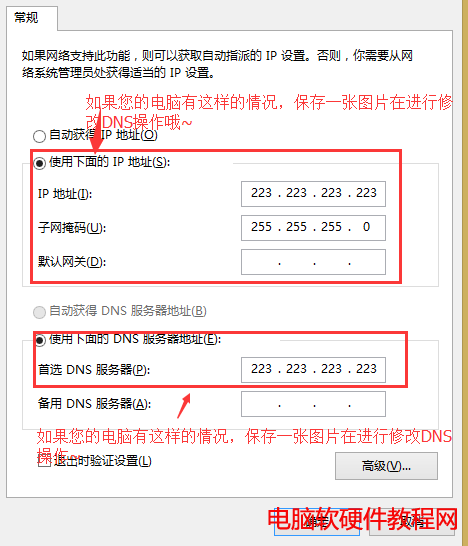電腦DNS怎麼改? 之前我們發表過適於XP的DNS設置教程,由於時間比較早,加上寫不太詳細,許多用戶不知道如何操作,今天為大家提供了Win7/8設置DNS的圖文詳解教程
首先,通過開始菜單中打開控制面板,然後選擇”網絡和共享中心”如圖:
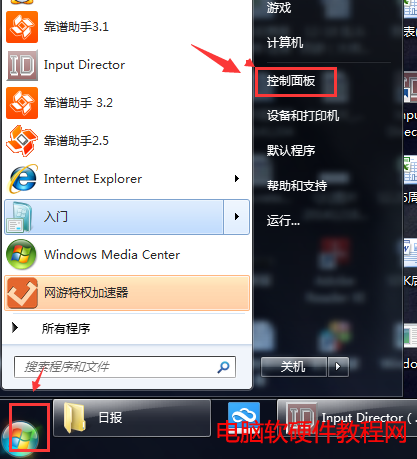
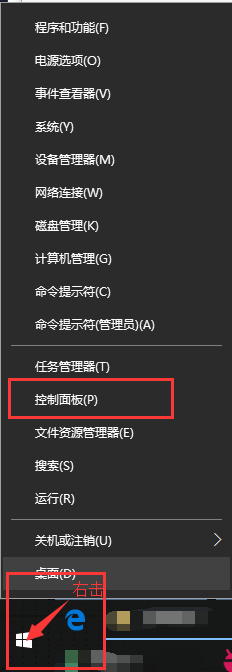
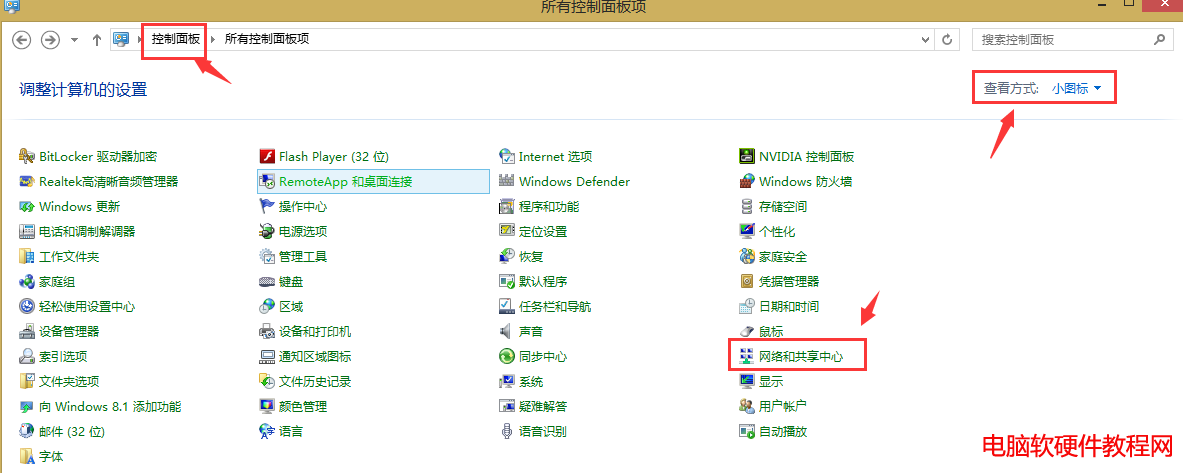
之後選擇如下圖位置:
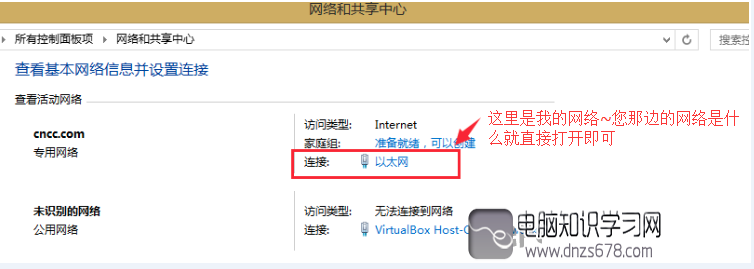
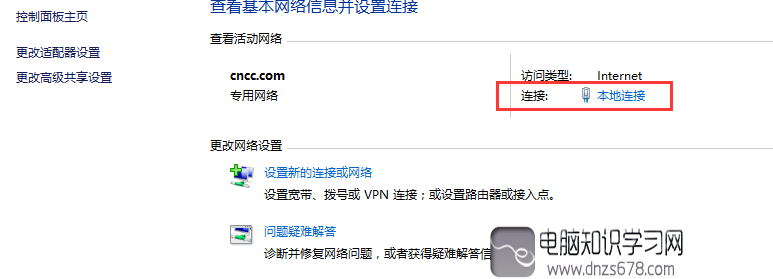
點擊後會出現一個窗口,選擇屬性。如下圖:
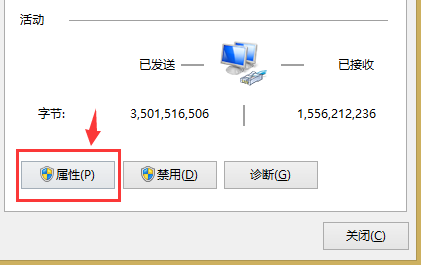
點擊屬性完成了,還會彈出一個窗口。Win7和win8系統選擇Internet協議版本4(TCP/Pv4),鼠標左鍵雙擊打開協議版本,或者是鼠標左鍵點擊後,右下角選擇屬性進行打開協議版本。
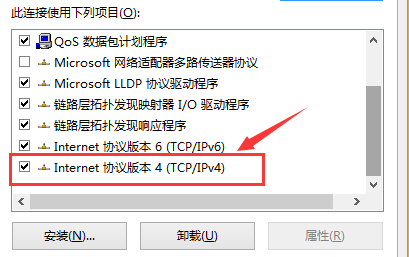
協議版本選擇成功了,會繼續彈出一個窗口。按照如圖的位置進行修改DNS操作哦~
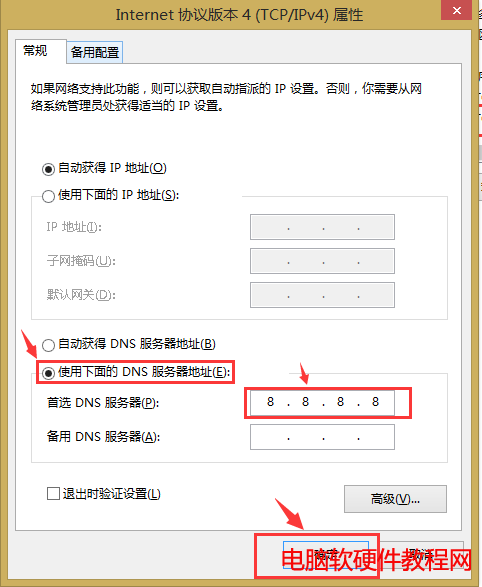
注意:再修改DNS的時候,如果電腦上IP地址已經是有的情況下。建議先截圖保存一張放在桌面。避免可能造成斷網的情況。(如果有IP地址的情況下修改DNS斷網,根據之前截圖的IP地址重新輸入還原)如圖: